Converteer vrijwel elk audiobestandsformaat op eenvoudige wijze naar MP3
Lifehack Aanbevolen Vlc Muziek / / March 19, 2020
Laatst geupdate op
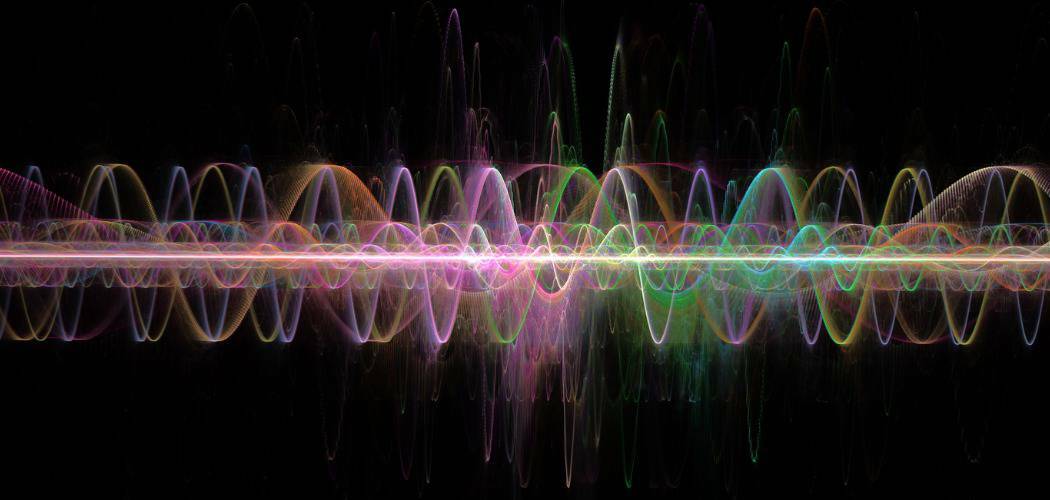
Als je ooit een instantie tegenkomt waarbij je een audiobestand moet converteren van welk raar formaat dan ook naar MP3, dan kun je dit als volgt doen.
Tegenwoordig kom je niet vaak een situatie tegen waarin verschillende muziekbestandsindelingen niet overal werken. Als u dat echter doet, kan het gek worden. Bij het converteren van een audiobestand zodat het werkt met een andere app of dienst, is het meestal de beste optie om het als MP3 te coderen. Hier zijn enkele manieren om dit te doen. De eerste twee opties zijn gratis, maar de laatste, Xrecode, is een betaalbaar hulpprogramma voor het converteren van audio.
Audiobestanden converteren met Audacity
Audacity is audiobewerkings- en multitrack-opnamesoftware en u kunt er veel mee doen. Het is een uitstekende gratis tool voor diegenen die podcasting of thuismuziek opnemen. Maar hier zoeken we het gewoon voor een simpele functie. Eerste, download Audacity - merk op dat het platformonafhankelijk is en beschikbaar is voor Mac, Windows en Linux. Hoewel u meerdere audioformaten kunt converteren, moet u om het op te slaan naar MP3 ook de

Start Audacity nadat het is geïnstalleerd en sleep het audiobestand dat je nodig hebt om erin te converteren. Voor dit voorbeeld converteer ik een WAV-bestand naar MP3. Ga dan naar Bestand> Audio exporteren en kies de locatie om het bestand op te slaan, geef het een naam en kies MP3 als bestandstype. Als je een meer gevorderde gebruiker bent, kun je ook de audiokwaliteit en stereo-instellingen kiezen.
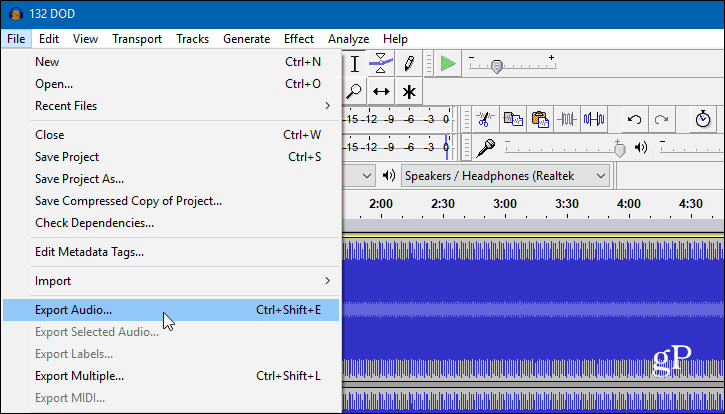
U krijgt een scherm met de vraag of u handmatig metagegevens voor het bestand wilt invoeren. Klik op OK en wacht terwijl het bestand wordt verwerkt. Hoe lang het duurt, hangt af van de bestandsgrootte, maar over het algemeen duurt het maar een paar seconden.

Audiobestanden converteren met VLC
Een andere gratis optie die je hebt, is het gebruik van de desktopversie van VLC. Start het en klik in het menu op Media en kies Converteren / opslaan uit het menu.

Nu kunt u het bestand gewoon slepen en neerzetten in het vak bovenaan en het zal automatisch in het pad worden gekopieerd. Klik vervolgens op de Converteren / opslaan knop onderaan.
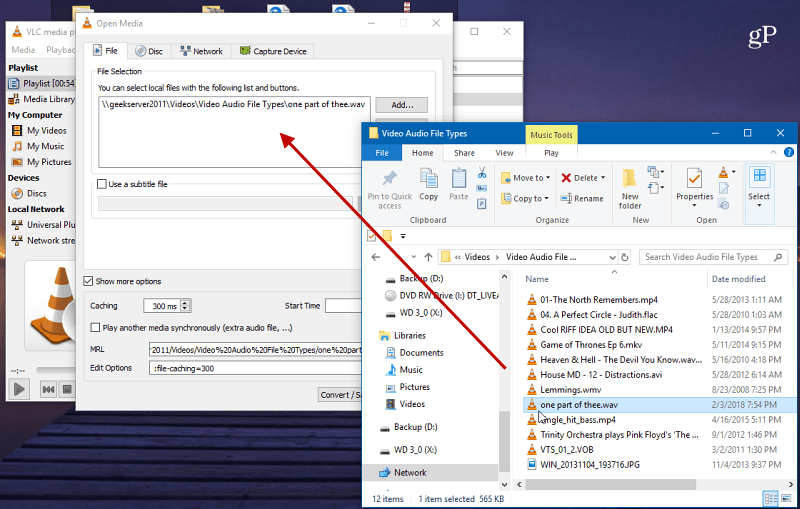
Kies vervolgens onder Instellingen MP3 in het vervolgkeuzemenu, open er een bestemmingspad voor en klik op Start.

Natuurlijk kan VLC ook elk mediabestandstype afspelen dat je erin gooit, videobestanden converteren naar audio en meer. Bekijk zeker ons artikel: Vijf geweldige dingen waarvan je niet wist dat VLC ze zou kunnen doen.
Audiobestanden converteren met Xrecode
Xrecode is niet gratis, maar het is goedkoop en een krachtpatser als het gaat om het converteren van audiobestanden. Hiermee kunt u elk bestandsformaat converteren naar een ander. Om een bestand naar MP3 te converteren, start u het en sleept u het naar het vak bovenaan. Pop in de bestemming waar u het uitvoerbestand wilt hebben en kies MP3 als het uitvoerformaat en druk op de knop Start.
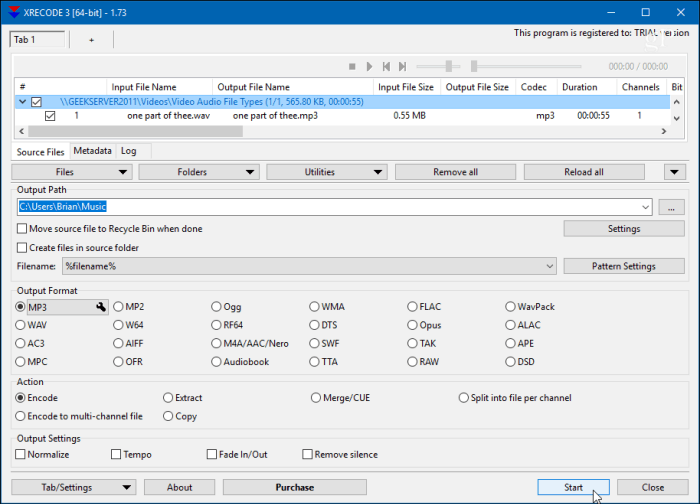
Als je dieper wilt graven, zul je merken dat het een geweldig hulpmiddel is om cd's naar elk gewenst bestandsformaat te rippen. Een ding waar ik het voor gebruikte, was eindelijk een groot deel van mijn verzameling cd's omzetten (weet je nog?) Naar het verliesloze FLAC-formaat om op mijn thuisserver op te slaan. Dat moet ik hier ook vermelden Windows 10 ondersteunt native FLAC- en MKV-bestanden.
Een ander leuk ding over Xrecode is dat het zichzelf als een optie in het contextmenu van Windows 10 plaatst. Klik met de rechtermuisknop op een bestand en u kunt het formaat kiezen waarnaar u het wilt converteren.

U kunt ook videobestanden converteren naar MP3 of een ander audioformaat. Dit is geweldig als je een live concert hebt op dvd of Blu-ray en gewoon de audio ervan wilt hebben of een videopodcast wilt converteren naar alleen audio. We hebben besproken hoe rip concert-dvd's eerder naar mp3, maar het is veel gemakkelijker met Xrecode. U kunt naar Instellingen gaan en ook de kwaliteit van de bestanden aanpassen. Het biedt een gratis proefperiode van 30 dagen, maar als u regelmatig audiobestandsindelingen moet converteren, is Xrecode 3 de prijs zeker waard voor slechts 10 EU of $ 15 USD.
Compatibiliteit van audiobestanden was enkele jaren geleden een veel groter probleem, toen we veel concurrerende audiospelers, software en indelingen hadden. Maar tegenwoordig komt het zelden voor dat er compatibiliteitsproblemen zijn. Maar als u dat doet, zal een van de bovenstaande opties u hopelijk helpen.
Vindt u dat u af en toe een audio- of videobestand moet converteren? Laat ons weten wat uw favoriete conversietools zijn in de commentaarsectie hieronder.



